กำหนดสิทธิ์การเข้าถึงโดเมนให้ผู้ได้รับมอบสิทธิ์
หลังจากที่คุณได้มอบหมายสิทธิ์การเข้าถึงโดเมนในบัญชีของคุณแล้ว คุณจะสามารถใช้โฟลเดอร์เพื่อจำกัดว่าผู้รับมอบสิทธิ์สามารถดูและจัดการโดเมนใดได้บ้าง การทำเช่นนี้จะช่วยให้คุณควบคุมได้ว่าผู้รับมอบสิทธิ์สามารถดำเนินการอะไรกับโดเมนในนามของคุณได้บ้าง
ดูวิดีโอเกี่ยวกับการจัดการสิทธิ์เข้าใช้โดเมนสำหรับผู้รับมอบสิทธิ์
- ลงชื่อเข้าใช้พอร์ตโครงการโดเมน GoDaddy ของคุณ (ต้องการความช่วยเหลือในการเข้าสู่ระบบใช่ไหม ให้ค้นหาชื่อผู้ใช้หรือรหัสผ่านของคุณ)
- เลือกไอคอน โฟลเดอร์ เหนือรายการโดเมนของคุณเลือกโฟลเดอร์ที่จะแก้ไขแล้วเลือก แก้ไขโฟลเดอร์
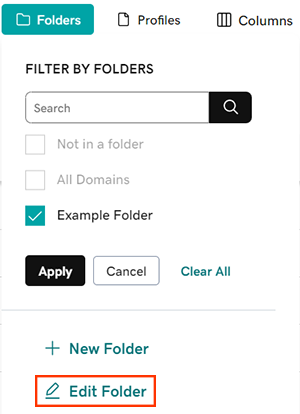
- (ไม่บังคับ) เปลี่ยนแปลงสิทธิ์ของผู้รับมอบสิทธิ์สำหรับโดเมนทั้งหมดในบัญชีของคุณได้โดยเลือกโดเมนทั้งหมด จากนั้นเลือกแก้ไขโฟลเดอร์
- ผู้รับมอบสิทธิ์ที่มีสิทธิ์เข้าถึงโดเมนในบัญชีของคุณจะได้รับสิทธิ์เข้าถึงการจัดการของโฟลเดอร์โดเมนทั้งหมดโดยอัตโนมัติ ซึ่งหมายความว่าผู้รับมอบสิทธิ์จะสามารถเข้าถึงโดเมนทั้งหมดในบัญชีของคุณได้ เว้นแต่คุณจะจำกัดการเข้าถึงของพวกเขาไว้โดยการแก้ไขโฟลเดอร์โดเมนทั้งหมดโดยตรง
- เปลี่ยนแปลงระดับการเข้าถึงของผู้รับมอบสิทธิ์ของคุณโดยเปลี่ยนสถานะของสิทธิ์เข้าถึงการจัดการและสิทธิ์เข้าถึงการโอนย้ายให้เป็นเปิดหรือปิด การทำเช่นนี้จะทำให้ผู้รับมอบสิทธิ์สามารถดำเนินการต่างๆ กับโดเมนให้เสร็จสมบูรณ์ได้ตามสิทธิ์ในการเข้าถึง:
- ผู้รับมอบสิทธิ์ที่มีสิทธิ์เข้าถึงการจัดการจะสามารถดำเนินการได้ดังต่อไปนี้
- อัพเดตข้อมูลติดต่อ
- แก้ไขเนมเซิร์ฟเวอร์
- แก้ไขชื่อโฮสต์
- แก้ไขการส่งต่อ
- ล็อคหรือปลดล็อคโดเมน
- เปิดหรือปิดการต่ออายุอัตโนมัติ
- จัดการโดเมนย่อย
- ผู้รับมอบสิทธิ์ที่มีสิทธิ์เข้าถึงการโอนย้ายจะสามารถดำเนินการได้ดังต่อไปนี้
- เริ่มการย้ายโดเมนไปยังบัญชีอื่นของ GoDaddy
- เริ่มการย้ายโดเมนไปยังผู้รับจดทะเบียนรายอื่น
- ลบโดเมน
- นำโดเมนออกประมูลสำหรับขาย
- ผู้รับมอบสิทธิ์ที่มีสิทธิ์เข้าถึงการจัดการจะสามารถดำเนินการได้ดังต่อไปนี้
- เลือก บันทึก เพื่อใช้การเปลี่ยนแปลงของคุณ
ขั้นตอนที่เกี่ยวข้อง
- จำกัดหรืออนุญาตการเข้าถึงโดเมนเพิ่มเติมโดยเพิ่มโดเมนลงในโฟลเดอร์ หรือลบโดเมนออกจากโฟลเดอร์
ข้อมูลเพิ่มเติม
- กลับมาเปลี่ยนการตั้งค่าเหล่านี้ได้ตลอดเวลา หรือจะถอนสิทธิ์เข้าถึงที่มอบหมายทั้งหมดก็ได้
- เปิดการต่ออายุอัตโนมัติเพื่อดำเนินการจดทะเบียนโดเมนของคุณต่อไปโดยไม่หยุดชะงัก
- ตั้งค่าการยืนยันตัวตนแบบ 2 ขั้นตอน เพื่อความปลอดภัยสูงสุดในโดเมนและบัญชีของคุณ